Wenn du zum ersten Mal einen Online-Shop mit WooCommerce einrichtest, kann es leicht passieren, dass du dich in der allgemeinen To-Do-Liste verlierst, die du für den Start befolgen musst. Du brauchst ein hochwertiges WooCommerce-Hosting, also konfigurierst du es. Du brauchst einen Einkaufswagen, also richtest du auch den ein. Ein Kontaktformular ist ebenfalls erforderlich, also fügst du es hinzu. Das ist zwar alles schön und gut, aber manchmal, wenn du fertig bist und deinen Online-Store startest, lässt noch vieles zu wünschen übrig.
Einer der wichtigsten Bereiche, die überarbeitet werden müssen, ist der Checkout-Prozess. Vor allem die Optimierung der Kaufabwicklung hat oberste Priorität, da sie sich direkt auf die Konversionsrate auswirkt. Die Vereinfachung der Kaufabwicklung – und sogar die Entscheidung für eine einseitige Kaufabwicklung – ist der beste Weg, um dies zu erreichen.
Aus diesem Grund werden wir uns heute mit diesem Thema beschäftigen. Wir erklären, was eine einseitige Kasse ist, welche Vor- und Nachteile sie hat, welche Plugin-Optionen es für diese Funktion in WooCommerce gibt und wie du deine einseitige Kassenseite anpassen kannst.
Legen wir los!
Was ist eine einseitige Kaufabwicklung in WooCommerce?
Lange Checkout-Bildschirme können Besucher, die einen Kauf getätigt hätten, abschrecken. Wenn man sich durch mehrere Seiten klicken und viele unnötige Informationen ausfüllen muss, zieht sich der Bestellvorgang in die Länge. Und je länger der Checkout-Prozess dauert, desto wahrscheinlicher ist es, dass die Kunden irgendwann aufgeben. Dies wird als Warenkorbabbruch bezeichnet.
Nach Angaben des Baymard-Instituts liegt die durchschnittliche Abbruchquote bei 69,2 %, die in fast 50 verschiedenen Studien zu diesem Thema ermittelt wurde. Sie fanden auch heraus, dass 17 % der Kunden einen zu langen oder zu komplizierten Bezahlvorgang als Grund für den Abbruch angaben.
Insgesamt bedeutet ein nicht optimierter Checkout-Prozess eine geringere Konversionsrate und weniger Umsatz für den Händler.
Eine gute Lösung für dieses Problem ist ein einseitiger Checkout, der den Prozess auf einem einzigen Bildschirm zusammenfasst und weniger Zeit für den Abschluss benötigt.
Wenn du wirklich mehrere Seiten mit Informationen benötigst, ist es vielleicht besser, sie auf mehrere Seiten zu verteilen. In diesen Fällen ist ein Fortschrittsbalken vorzuziehen, denn er zeigt den Kunden genau an, wie viel sie noch ausfüllen müssen, bevor der Bestellvorgang abgeschlossen ist.
Aber wenn du einige Formularfelder ausschneiden und auf einer einzigen Seite zusammenfassen kannst, kann das sehr effektiv sein, um deine Konversionsrate zu erhöhen.
Du kannst auch eine einseitige Kaufabwicklung für Wiederholungskäufer/innen einführen. Das bedeutet, dass alte Informationen automatisch in das Formular eingegeben werden, was Wiederholungskunden viel Zeit spart. Oder du kannst einen „Jetzt kaufen“-Button hinzufügen, um den Warenkorb zu überspringen.
Vor- und Nachteile von One Page Checkout
Bevor wir zu unserer Liste der Plugins kommen und wie du eine einseitige Kasse einrichten kannst, werfen wir zunächst einen Blick auf die Vor- und Nachteile einer einseitigen Kasse für deinen Online-Shop.
Pro
- Kann die Konversionsrate im E-Commerce erhöhen und die Zahl der Kaufabbrüche verringern.
- Beschleunigt den Bestellvorgang und schafft ein besseres, weniger langwieriges Erlebnis für die Kunden.
- Kann mit Autofill für Wiederholungskunden kombiniert werden, um den Bestellvorgang wirklich zu optimieren.
Nachteile
- Wenn du wirklich ein längeres Kassenformular brauchst, könnte es sich negativ auf die Conversionrate auswirken, wenn du alles auf eine Seite packst.
Die 9 besten WooCommerce One Page Checkout Plugins
Wir wollen uns ein paar deiner Optionen ansehen, wenn es um effektive und nützliche One-Page-Checkout-Lösungen geht. Hier sind neun unserer Lieblings-Plugins und –Erweiterungen für WooCommerce, die diesen Prozess vereinfachen.
1. WooCommerce One Page Checkout
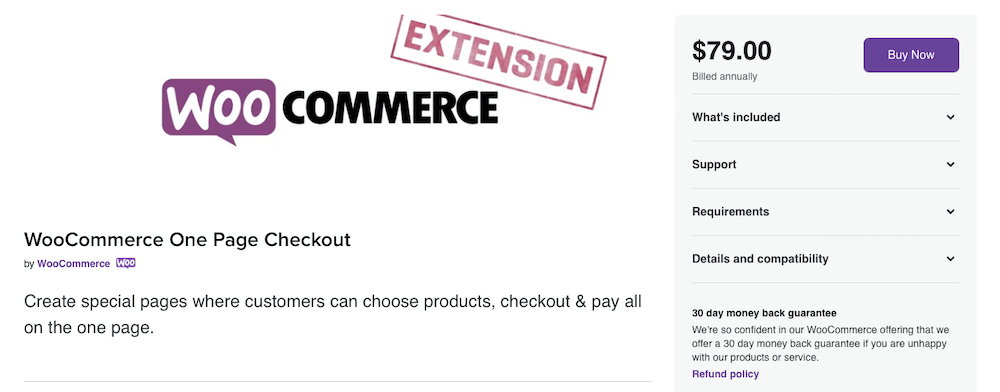
WooCommerce One Page Check Out ist die beste Erweiterung, um deine Kaufabwicklung in eine einseitige Angelegenheit zu verwandeln.
Damit kannst du jede Seite in eine Kassenseite umwandeln und benutzerdefinierte Kassenseiten erstellen, die das Kassenformular direkt auf der Produktseite anzeigen. Auf diese Weise muss der Kunde die Produktseite nicht verlassen, um zur Kasse zu gehen. Alles – von der Produktauswahl bis zur Eingabe der Zahlungsinformationen – wird auf derselben Seite abgewickelt.
Du hast auch die Möglichkeit, Checkout-Formulare auf benutzerdefinierten Landing Pages anzuzeigen. Der Preis für WooCommerce One Page Checkout beträgt 79 US-Dollar pro Jahr.
2. One Page Checkout und Layouts
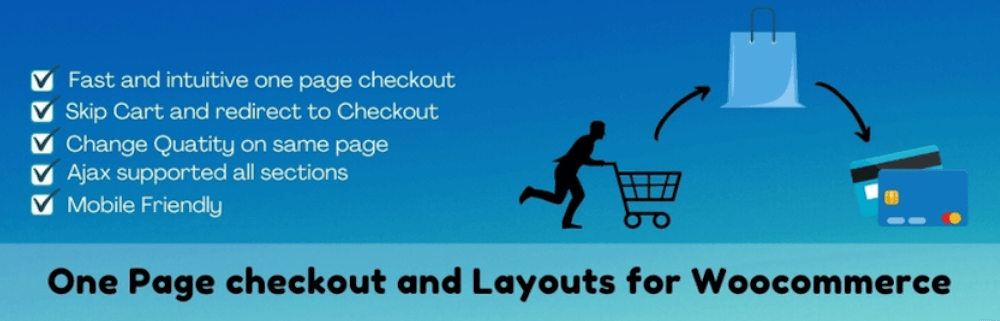
Als Nächstes kommt One Page Checkout and Layouts, ein WordPress-Plugin, das die Komplexität des Checkout-Prozesses reduzieren soll. Es fasst die Ansichten des Warenkorbs und der Kasse auf einer einzigen Seite zusammen. So kann ein potenzieller Kunde auf derselben Seite, auf der er seine Daten eingibt, Produkte entfernen oder die Anzahl der Produkte in seinem Warenkorb ändern – ohne dass die Seite neu geladen werden muss.
Dieses kostenlose Plugin verspricht schnellere Checkout-Zeiten, Ajax-Unterstützung für alle Bereiche und ein mobilfreundliches Design.
Es ist auch eine Premium-Version dieses Plugins erhältlich, die zusätzliche Funktionen wie interaktive Layouts per Drag-and-Drop, die Möglichkeit, Rechnungs- und Versandfelder ein- oder auszublenden, und drei Stile für die Bestellübersicht bietet. Die kostenpflichtige Version kostet 21 $.
3. Bolt Checkout für WooCommerce

Dann gibt es noch die Erweiterung Bolt Checkout for Woocommerce, die ein optimiertes Checkouterlebnis für deine Kunden bietet. Sie verspricht ein optimiertes Checkouterlebnis, das für alle Geräte, für Geschwindigkeit und für die Betrugserkennung optimiert wurde.
Zu den wichtigsten Funktionen gehören die Reduzierung der Formularfelder an der Kasse, ein mobiles responsives Design und die Nutzung von auf maschinellem Lernen basierenden Verhaltensdaten, um Betrugsversuche besser zu erkennen.
Bolt Checkout für WooCommerce kannst du kostenlos herunterladen und nutzen.
4. Fast Cart
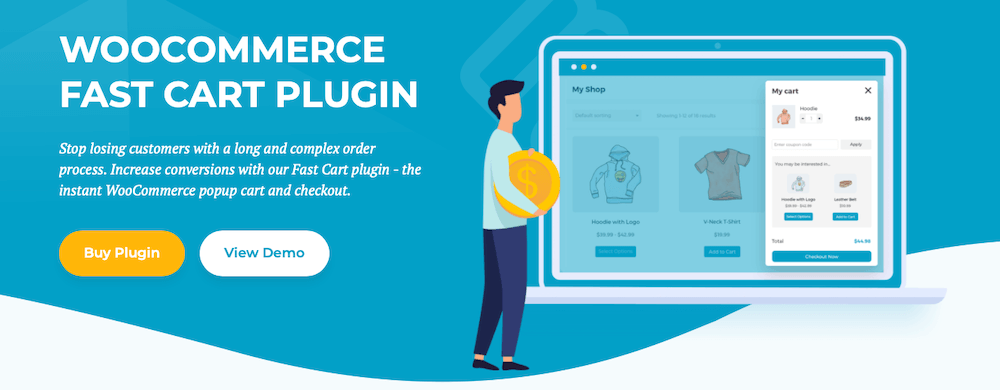
Eine weitere erstklassige Plugin-Option ist Fast Cart, das unnötige Checkout-Schritte durch ein einseitiges Checkout-Formular ersetzt. Es funktioniert ähnlich wie WooCommerce One Page Checkout, indem es ein Bestellformular direkt in die Produktseiten einfügt. Indem du die „Reibung“ an der Kasse verringerst, kannst du die Zahl der abgebrochenen Warenkörbe reduzieren und die Conversionrate erhöhen.
Außerdem lässt es sich gut in dein WordPress-Theme integrieren und kann vollständig an deine Marke und deine Bedürfnisse angepasst werden. Ändere Farben und Layout, füge Upsells für andere Produkte hinzu oder verwende es so, wie es ist.
Fast Cart kostet $79 pro Webseite und Jahr oder $249 pro Webseite für die lebenslange Nutzung.
Barn2 Plugins stellt auch das Plugin Product Table her, das eine einseitige Bestellmöglichkeit, eine sofortige Suche und Sortierung sowie die Möglichkeit bietet, Produkttabellen überall und auf jede beliebige Weise zu erstellen und hinzuzufügen, z. B. per Shortcode, Block oder innerhalb von Beiträgen oder Seiten. Außerdem kannst du aus einer Vielzahl von Informationen auswählen, die angezeigt werden sollen, z. B. benutzerdefinierte Felder, Attribute, SKU, Videos usw.
5. PeachPay | One-Click Checkout
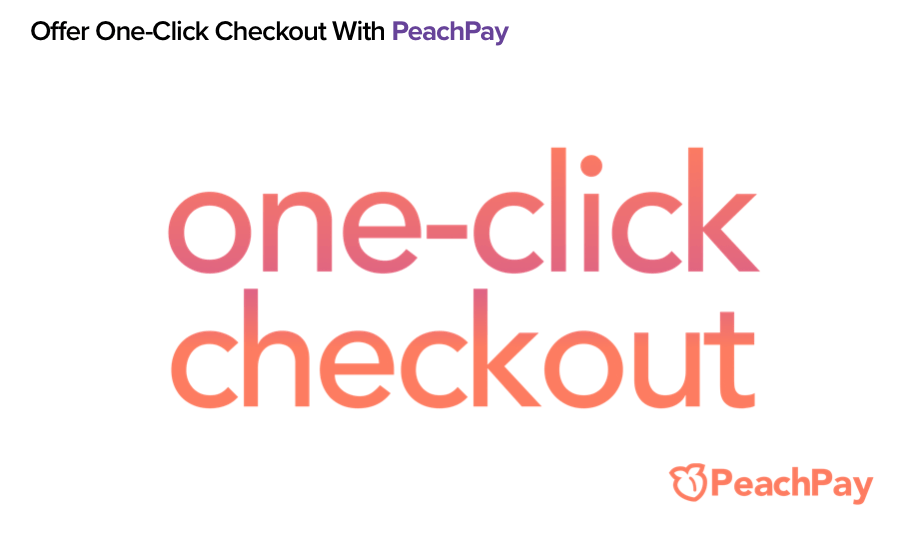
Oder ist PeachPay vielleicht interessanter für dich? Mit dieser Erweiterung kannst du den Checkout-Prozess für deine Kunden deutlich vereinfachen. Sie verspricht ein One-Click-Checkout-Erlebnis. Das gilt zwar nur für Stammkunden, ist aber ein sehr attraktives Feature, um die Markentreue zu stärken und potenziellen Kunden ein nahtloses Erlebnis zu bieten.
Zu den wichtigsten Funktionen gehört die Möglichkeit, einen Express Checkout Button auf deiner Webseite einzurichten. Und du kannst sie überall platzieren – auf Produktseiten, Mini-Warenkörben oder kompletten Warenkorbseiten.
Außerdem wird die Ein-Klick-Kaufabwicklung auf Wiederholungskunden ausgeweitet, es gibt einen Testmodus und eine Vielzahl von Anpassungsmöglichkeiten für Schaltflächen.
Diese WooCommerce-Erweiterung kannst du kostenlos herunterladen und nutzen.
6. Direct Checkout für WooCommerce
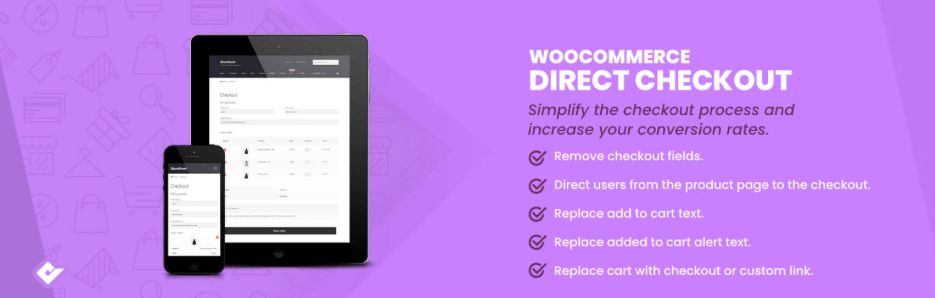
Ein weiteres WooCommerce-Plugin, das du dir ansehen solltest, ist Direct Checkout for WooCommerce. Mit diesem Plugin kannst du deine Umsätze steigern, indem du die Schritte reduzierst, die deine Kunden bis zum Abschluss des Bestellvorgangs ausführen müssen.
Es funktioniert, indem es die Warenkorbseite ganz abschafft und stattdessen die Schaltfläche „In den Warenkorb“ in eine Schaltfläche verwandelt, die den Kunden direkt zur Kasse führt. Die Kassenseite muss auch nicht neu geladen werden, so dass alles schlanker wird. Du kannst damit auch Kassenfelder entfernen, wenn du es für richtig hältst.
Es gibt zwar eine kostenlose Version des Plugins, aber sie bietet keine One-Page-Checkout-Funktion. Du musst die Premium-Version kaufen, um Zugang zu dieser Funktion, einem Schnellkauf-Button und Support zu erhalten. Premium-Pläne beginnen bei einer einmaligen Zahlung von 30 $ für eine Einzelseitenlizenz.
(cta)
7. Express Shop
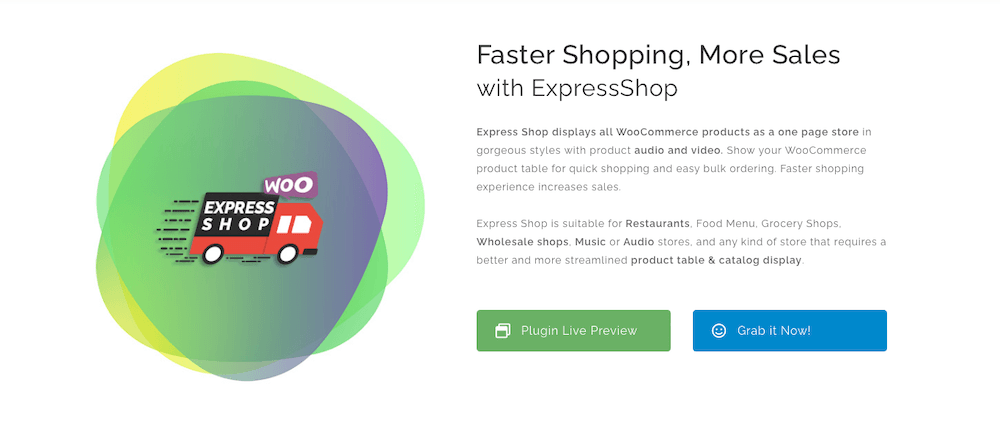
Eine weitere Plugin-Option ist das Express Shop WooCommerce Plugin. Bei diesem Plugin wird jedes Produkt in deinem Shop auf einer einzigen Seite angezeigt. Das heißt, die Kunden können direkt auf jeder Produktseite zur Kasse gehen. Das sorgt für ein schnelleres Einkaufserlebnis, das die Zahl der Kaufabbrüche reduziert und die Conversionrate erhöht.
Die Preise beginnen bei $24 pro Jahr für eine Einzelseitenlizenz, die ein Jahr lang vorrangigen Support und Upgrades beinhaltet.
8. Cashier
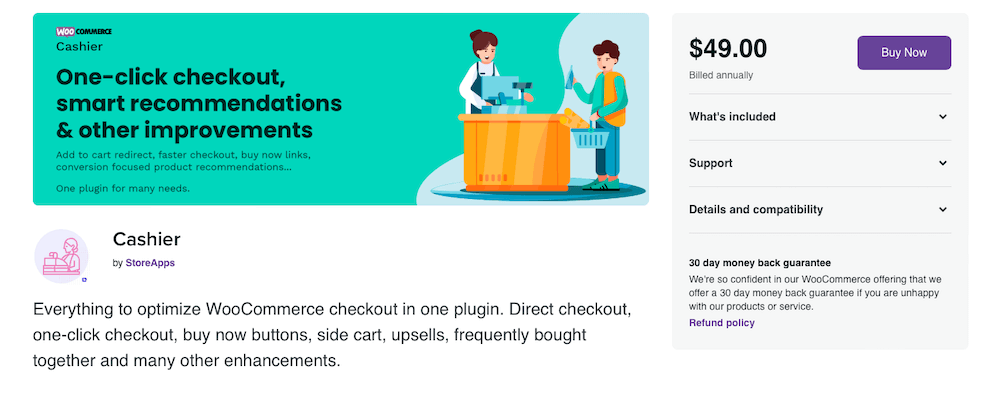
Und dann gibt es noch das Cashier WooCommerce Plugin, das deinem Onlineshop eine Reihe von Möglichkeiten bietet, den Kassiervorgang zu beschleunigen. Dazu gehören z. B. der direkte Checkout, die Ein-Klick-Kasse und die „Jetzt kaufen“-Buttons.
Dieses Plugin bietet eine Vielzahl von Funktionen, mit denen du deinen Checkout-Prozess optimieren kannst, wie du es für deine Branche und dein Sortiment für richtig hältst. Zu den bemerkenswerten Funktionen gehören die Ein-Klick-Kasse für ein schnelleres Einkaufserlebnis und die „Jetzt kaufen“-Buttons. Außerdem gibt es einen seitlichen Warenkorb, über den Kunden jederzeit auf ihren Einkaufswagen zugreifen können, ohne dafür die Produktseite verlassen zu müssen.
Weitere Funktionen sind Produktempfehlungen, Warenkorb-Hinweise und Add-to-Cart-Links. Sie ist auch mit WooCommerce-Abonnements kompatibel.
Das Cashier WooCommerce Plugin kostet $49 pro Jahr.
9. Yith WooCommerce Ein-Klick-Kasse
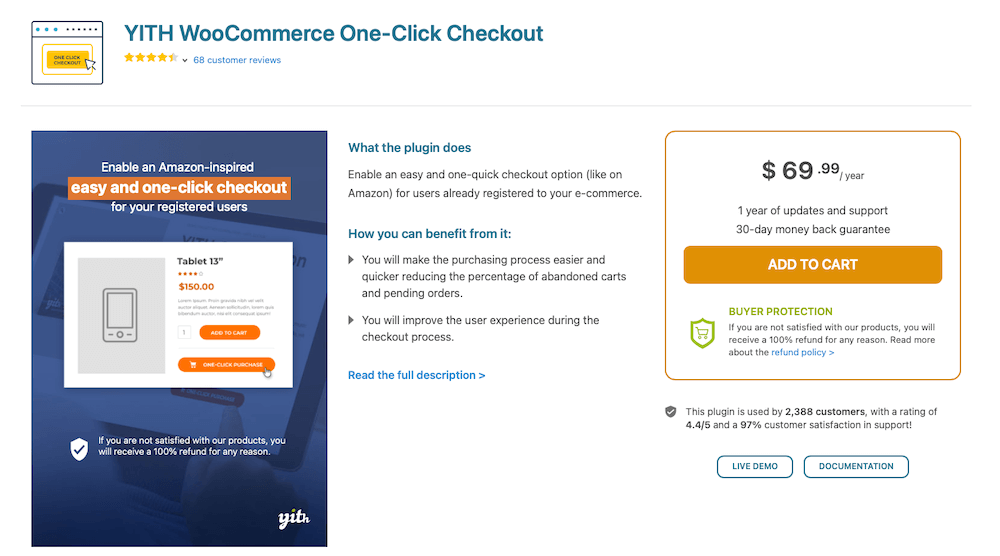
Zu guter Letzt solltest du das Yith WooCommerce One-Click Checkout Plugin in Betracht ziehen. Es bietet eine One-Click-Checkout-Option nach dem Vorbild von Amazon. Es verspricht einen schnelleren Checkout-Prozess und weniger abgebrochene Warenkörbe.
Außerdem bietet es die Möglichkeit, einen Kauf direkt von einer Produktseite aus zu tätigen. Außerdem kannst du jeden Aspekt dieser einseitigen Kaufabwicklung mit eigenen Farben und Schaltflächenbeschriftungen anpassen. Du kannst auch die Ein-Klick-Kauffunktion für Gäste aktivieren oder deaktivieren und zwischen zwei verschiedenen Layouts wählen. Außerdem kannst du die Ein-Klick-Kaufoptionen für bestimmte Produktseiten oder Produktkategorien ausblenden.
Dieses Plugin kostet 69,99 $ pro Jahr und beinhaltet ein Jahr lang Updates und Support.
Wie du die WooCommerce One Page Checkout Seite anpasst
Da du nun einige Plugin– und Erweiterungsoptionen zum Ausprobieren hast, können wir kurz darauf eingehen, wie du die einseitige Kasse für deine Kunden anpassen kannst.
1. Installiere das Plugin deiner Wahl
Als Erstes musst du das Plugin deiner Wahl installieren, um eine einseitige Kasse in WooCommerce einzurichten. Für unsere Zwecke installieren wir als Beispiel die Erweiterung Bolt Checkout for WooCommerce. Dazu lädst du das Plugin einfach herunter und lädst es als .zip-Datei auf deine WordPress-Website unter Plugins > Neu hinzufügen hoch.
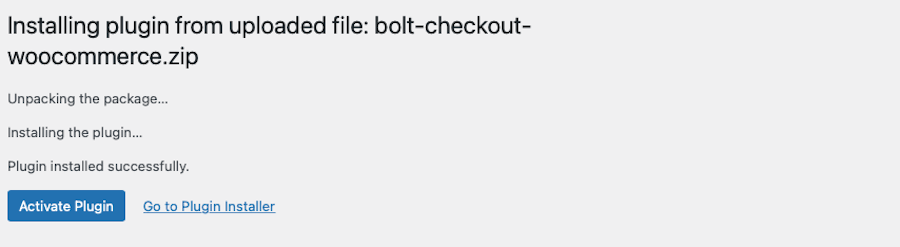
Sobald du das Plugin aktiviert hast, wirst du zu deiner Plugin-Seite weitergeleitet und kannst die Einstellungen des Plugins aufrufen, um Anpassungen vorzunehmen.
2. Verwende ein Theme mit Checkout-Vorlagen
Obwohl die meisten WooCommerce-spezifischen Themes diese Funktion enthalten, ist es dennoch wichtig, dass du sicherstellst, dass dein Theme Checkout-Vorlagen enthält. Sowohl Orchid Store als auch eStore sind gute Beispiele für WooCommerce-Themes, die Vorlagen für die Kassenseite enthalten, die du anpassen kannst.
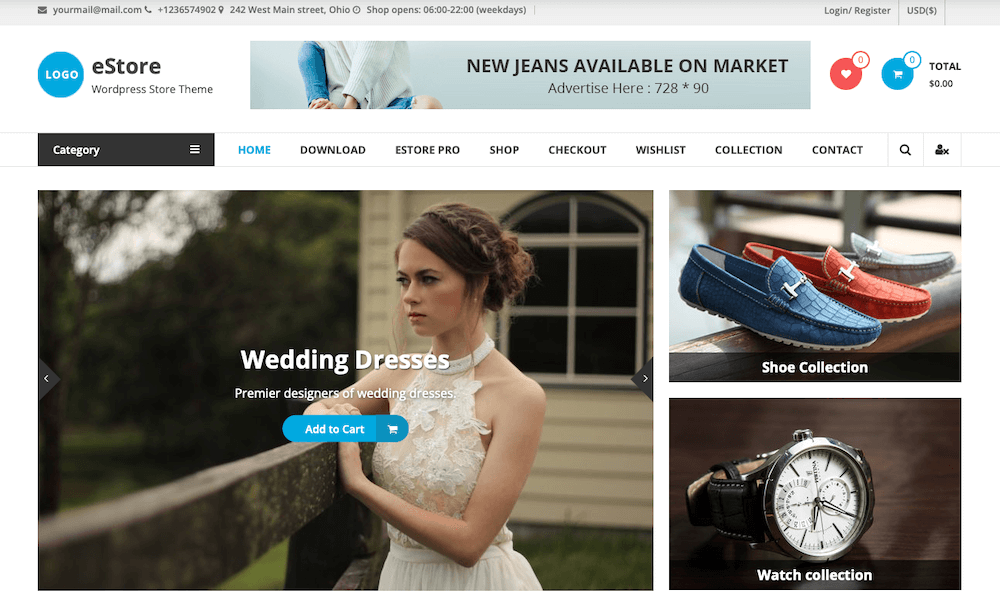
3. Verwende einen Page Builder
Egal, ob du den Gutenberg-Blockeditor oder ein WooCommerce-kompatibles Page-Builder-Plugin wie Elementor oder Brizy verwendest, mit einem Page-Builder kannst du das Erscheinungsbild deiner Seite anpassen, ohne in den Code eintauchen zu müssen.
4. Gast-Checkout hinzufügen
Viele der oben genannten Plugins bieten die Möglichkeit, einen Gast-Checkout auf deiner Website einzurichten, und auch WooCommerce selbst ermöglicht dies.
5. Weniger Felder verwenden
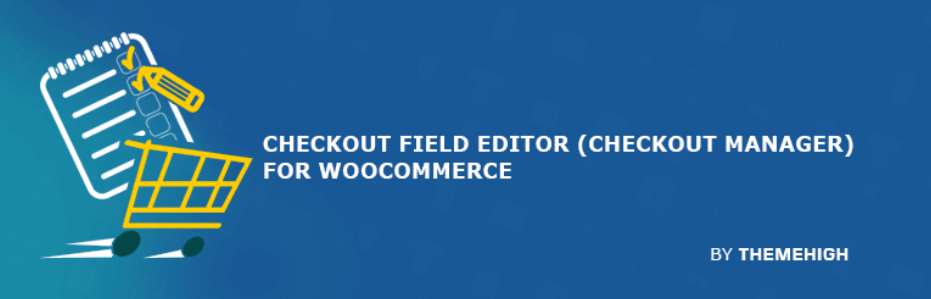
Mit der Bolt-Erweiterung kannst du den Checkout-Prozess rationalisieren und Checkout-Felder eliminieren, die nicht zu deinen Bedürfnissen passen oder einfach nur Unordnung schaffen. Wenn du nur weniger Felder auf deinen Checkout-Seiten verwenden möchtest (aber keine komplette One-Page-Erfahrung schaffen willst), kannst du ein Plugin wie Checkout Field Editor verwenden, um die Anzahl der Felder zu reduzieren, die Kunden vor dem Checkout ausfüllen müssen.
6. Jetzt-Kaufen-Button hinzufügen
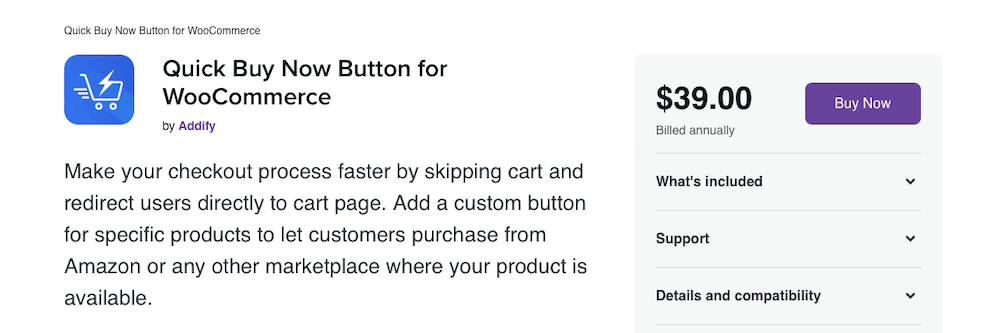
Zusätzlich zu den Funktionen, die Bolt bietet, kannst du auch eine Erweiterung wie Quick Buy Now Button for WooCommerce für deinen Shop verwenden.
7. Upsells und Addons hinzufügen
Sobald du deinen One-Page-Checkout eingerichtet hast, kannst du mit einer Erweiterung wie Cart Upsell for WooCommerce noch mehr Möglichkeiten für die Konversion schaffen.
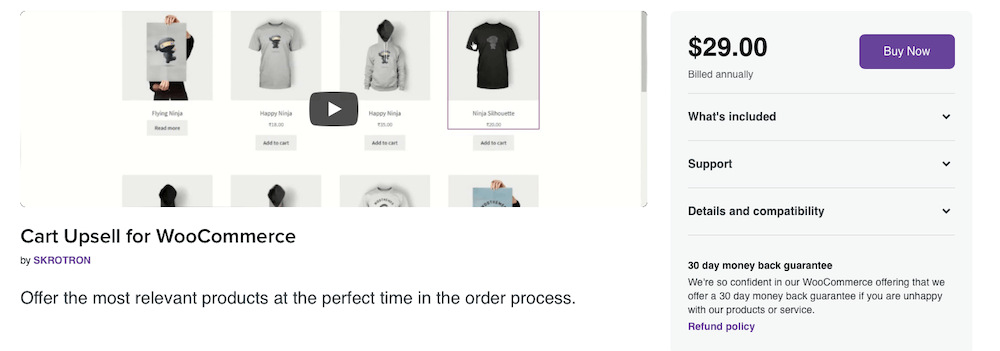
Diese Erweiterung zeigt die relevantesten Produkte zu dem an, was sich ein potenzieller Kunde gerade ansieht. Du kannst diese Upsell-Auslöser auf Produkttyp, Kategorie, den Gesamtbetrag im Einkaufswagen des potenziellen Kunden und so weiter basieren.
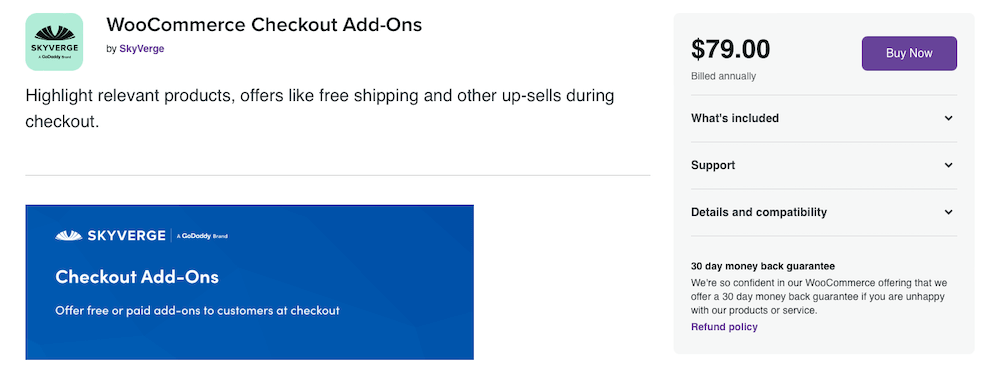
Eine weitere Option sind die WooCommerce Checkout Add-Ons, mit denen du relevante Produkte hervorheben, kostenlosen Versand anbieten oder Add-Ons wie Geschenkverpackungen, Tipps oder Versicherungen zu einzelnen Produkten anbieten kannst.
8. A/B-Tests für deine Kassenseiten
Sobald deine einseitige Kasse eingerichtet ist, kannst du mit A/B-Tests beginnen. Das solltest du für deinen Onlineshop immer tun. So kannst du herausfinden, was bei deinen Kunden gut ankommt und welche Verbesserungen du vornehmen kannst.
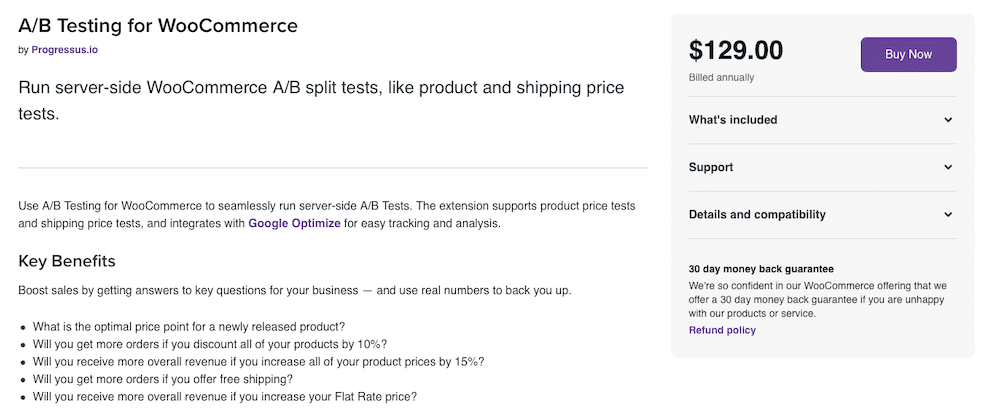
Eine Erweiterung wie A/B Testing for WooCommerce eignet sich hervorragend für die Erstellung von Split-Tests. Probiere mehrseitige Checkout-Formulare im Vergleich zu einseitigen, Preistests, Versandwerte und vieles mehr aus.
Zusammenfassung
Jetzt hast du hoffentlich verstanden, warum du für deine WooCommerce-Webseite unbedingt einen einseitigen Checkout-Prozess verwenden solltest. Er verringert die Zahl der abgebrochenen Bestellungen, steigert die Conversionrate und sorgt für ein insgesamt angenehmeres Nutzererlebnis für deine Kunden.
Außerdem haben wir dir zahlreiche Plugin- und Erweiterungsoptionen an die Hand gegeben, mit denen du deine eigene einseitige Kaufabwicklung mit minimalem Aufwand erstellen kannst. Außerdem haben wir dir einen kurzen Überblick über die Funktionen und Anpassungen gegeben, die du an deinem Checkout-Prozess vornehmen möchtest.
Für ein optimales Kassenerlebnis solltest du sicherstellen, dass dein WooCommerce-Hosting erstklassig ist, bevor du etwas anderes tust. Viel Erfolg!


